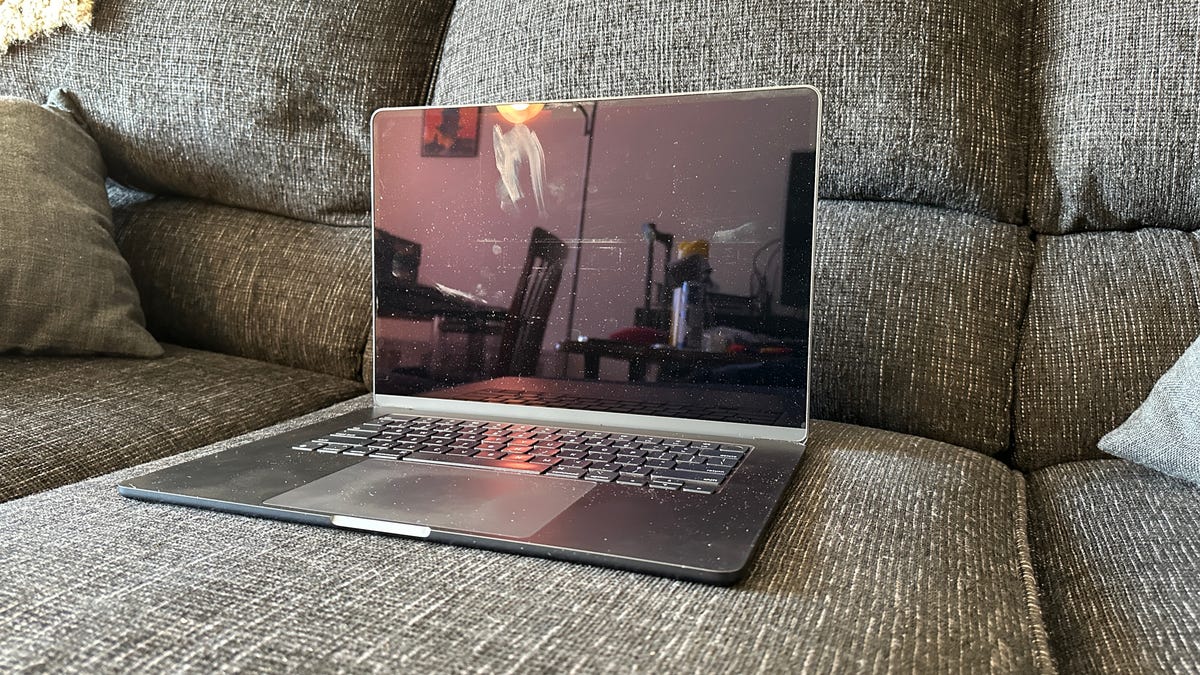Jangan menjadi orang yang memiliki layar laptop yang sangat kotor. Foto: Kyle Barr / Gizmodo
Apakah Anda memiliki layar Mac atau MacBook yang kotor? Anda bukan satu-satunya. Mereka yang suka menyendok sup di depan layar mereka mungkin mengalami masalah ketika cipratan makanan mengotori layar mereka yang berharga. Jangan khawatir; kami memiliki praktik terbaik (yang cukup jelas) untuk membuat layar Anda bersinar dan mengkilap seperti saat pertama kali Anda membelinya.
MacBook Air atau MacBook Pro: Manakah Laptop Terbaik Tahun 2022? | TechModo
Pertama, matikan MacBook atau Mac Anda dan pastikan bahwa kabelnya tidak terhubung. Selanjutnya, ambil kain lap. Lebih baik jika kainnya berjenis mikrofiber. Kain-kain ini bermuatan positif sedangkan debu bermuatan negatif, sehingga sangat baik untuk membersihkan debu dari seluruh bagian komputer Anda dan untuk membersihkan debu dari layar tanpa perlu menggunakan air atau cairan pembersih. Banyak elektronik modern dilengkapi dengan kain lap mikrofiber kecil, jadi periksa laci sampah Anda untuk memastikan Anda tidak memiliki beberapa yang tergeletak di sana.
Setelah Anda membersihkan debu, Anda dapat mulai membersihkan layar. Untuk ini, Anda dapat menggunakan air untuk sedikit melembabkan kain lap Anda. Jangan khawatir; Anda tidak akan merusak apa pun jika tidak menyemprotkan air ke seluruh komputer Anda. Jangan gunakan produk pembersih kaca atau jenis cairan pembersih abrasif lainnya. Windex dan produk pembersih kaca lainnya mengandung amonia, yang berpotensi merusak layar Anda. Juga, jangan menggunakan produk dengan aseton atau pelarut lainnya.
Anda juga dapat menggunakan jenis cairan pembersih layar khusus yang dibuat untuk TV atau layar komputer, tetapi—sejujurnya—mereka sebagian besar adalah barang palsu. Cairan pembersih ini yang menjanjikan “formula tanpa garis” umumnya terbuat dari alkohol isopropil dan air. Anda dapat dengan mudah membuat sendiri dengan campuran satu bagian alkohol isopropil 70% dan satu bagian air suling. Masukkan cairan tersebut ke dalam botol semprot jika Anda ingin terlihat lebih mewah, namun cara apapun, gunakan cairan tersebut pada kain lap mikrofiber dan bukan langsung ke layar.
Sekali lagi, Anda perlu melembabkan kain lap mikrofiber dan jangan mengaplikasikan cairan langsung ke layar, untuk menghindari tumpahan tidak disengaja. Setelah itu, lap hingga tidak ada lagi garis atau noda yang terlihat ketika terkena cahaya. Cairan berbasis isopropil akan mengering lebih cepat daripada air, tetapi bersabarlah dan tunggu hingga benar-benar kering sebelum menghidupkan komputer Anda kembali.
Beberapa monitor, seperti Apple Studio Display, memiliki layar mini-LED, dan seharusnya dilengkapi dengan “kain poles” mereka sendiri di dalamnya, namun ini juga hanya kain lap mikrofiber. Apple mengklaim mereka memiliki layar ber tekstur nano, namun proses yang sama berlaku untuk layar MacBook rata-rata. Basahi kain lap dengan campuran air dan alkohol isopropil 70% dan laplah bersih.